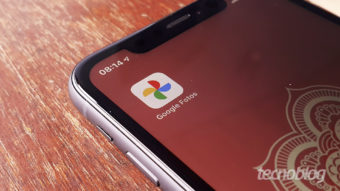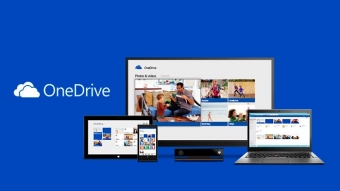Como achar a pasta com meus arquivos armazenados no Android
Saiba como usar um gerenciador de arquivos para navegar por pastas do Android e encontrar itens salvos na memória do celular
Fez download de algum arquivo no celular, mas não sabe como acessá-lo? Alguns smartphones com Android já vêm com um explorador de arquivos nativo. Em todos os outros casos, é possível baixar o app Files do Google, que irá exibir os itens que você salvou na memória do aparelho. Veja, no tutorial a seguir, como achar a pasta “Meus arquivos” no Android.

Onde fica a pasta “Meus Arquivos” no Android?
Para começar, o nome para a pasta que armazena por padrão os arquivos do seu smartphone pode mudar, a depender da fabricante do dispositivo e da versão da interface do sistema.
Em celulares Galaxy com One UI 3, por exemplo, o nome é realmente “Meus Arquivos”. Para encontrá-la, acesse a bandeja de aplicativos do celular e, na barra de pesquisa, localizada na parte superior da tela, busque por “Meus Arquivos”, como mostra o print a seguir:
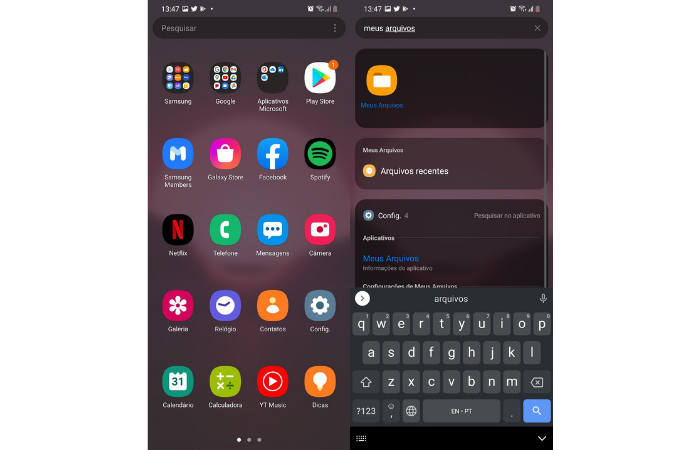
Em celulares Android de outras fabricantes, é possível encontrar outros caminhos. Você pode buscar por termos como “Arquivos” ou “Downloads”, por exemplo. Caso nada apareça, a maneira mais simples e universal de encontrar seus documentos é baixar o aplicativo Files do Google, na Play Store. Com ele, é possível gerenciar arquivos em qualquer celular com Android.
Usando o Files, gerenciador de arquivos do Google
Após baixar o app Files do Google, você deve abrir o app e confirmar as solicitações de permissão de acesso ao armazenamento do telefone. Em seguida, basta usar o gerenciador para explorar fotos, vídeos e outros documentos armazenados no celular.
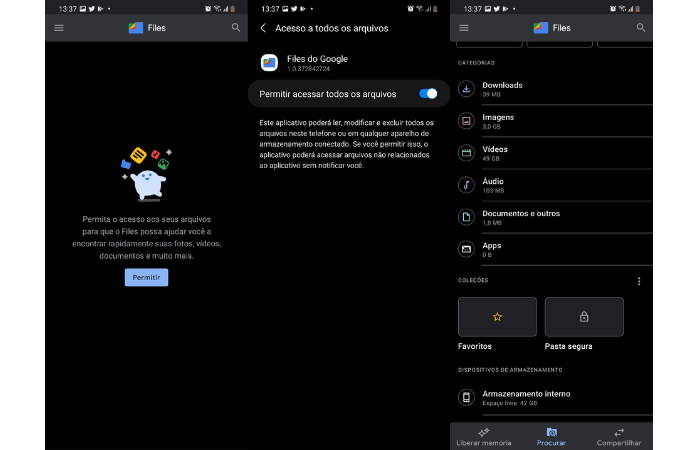
Com o Files, você também pode liberar espaço no dispositivo. A ferramenta “Liberar memória” está disponível na barra inferior do app. Ao tocar sobre ela, o software mostra quanto de armazenamento você tem disponível e oferece sugestões para obter mais espaço.